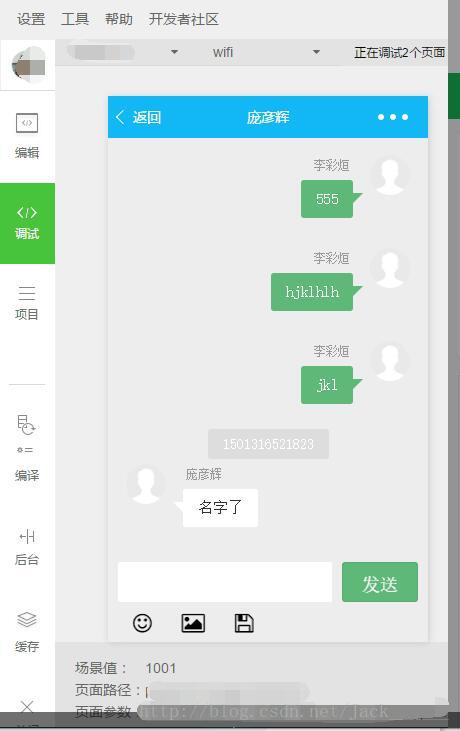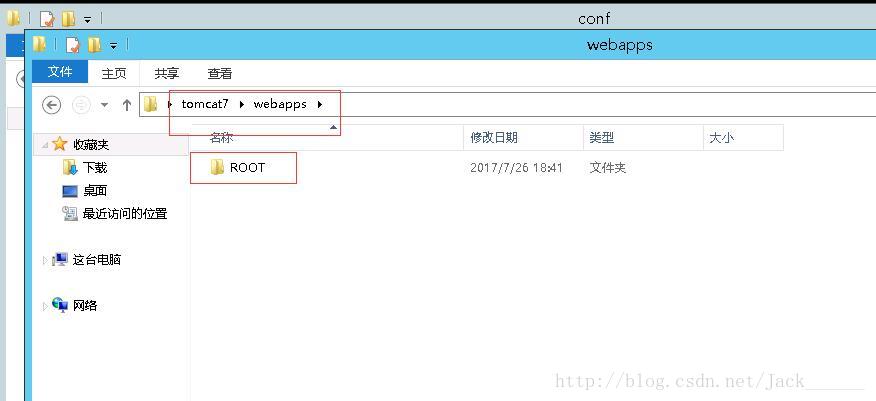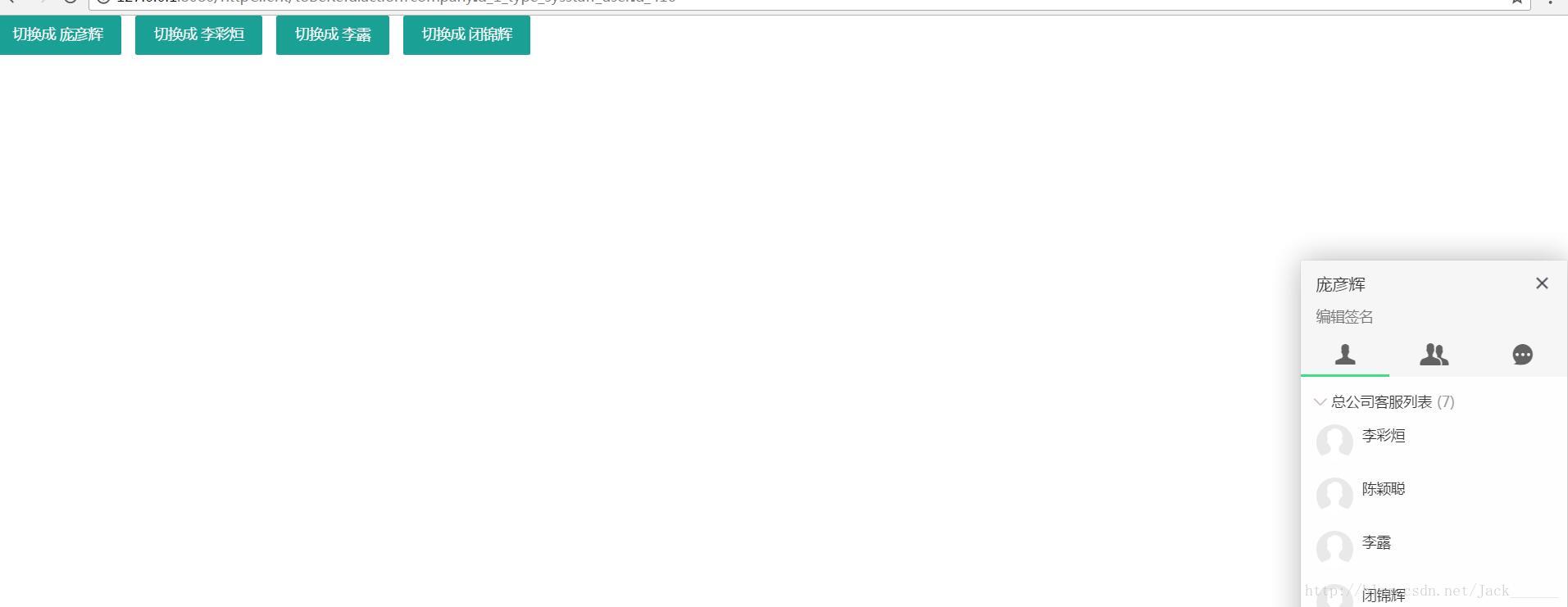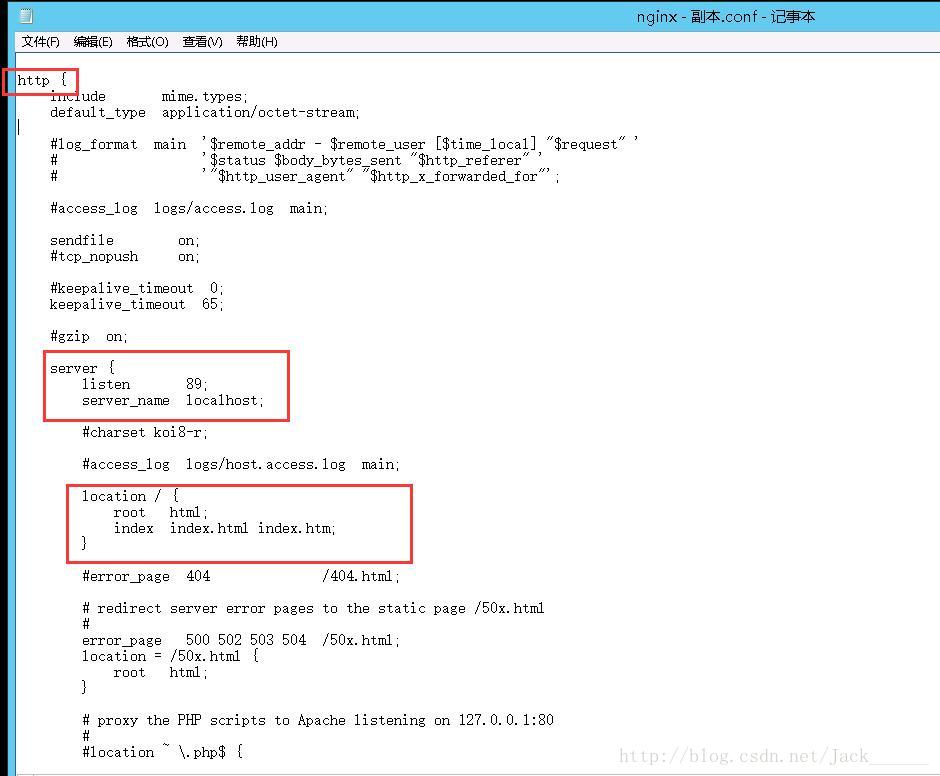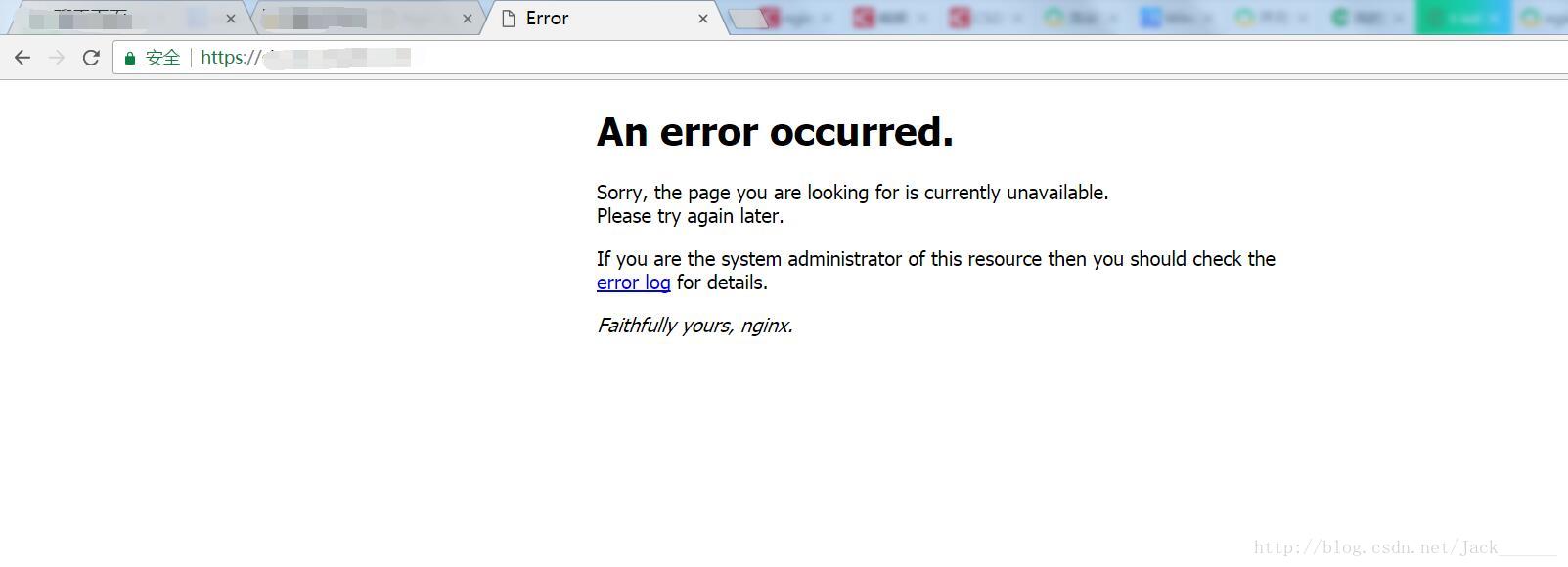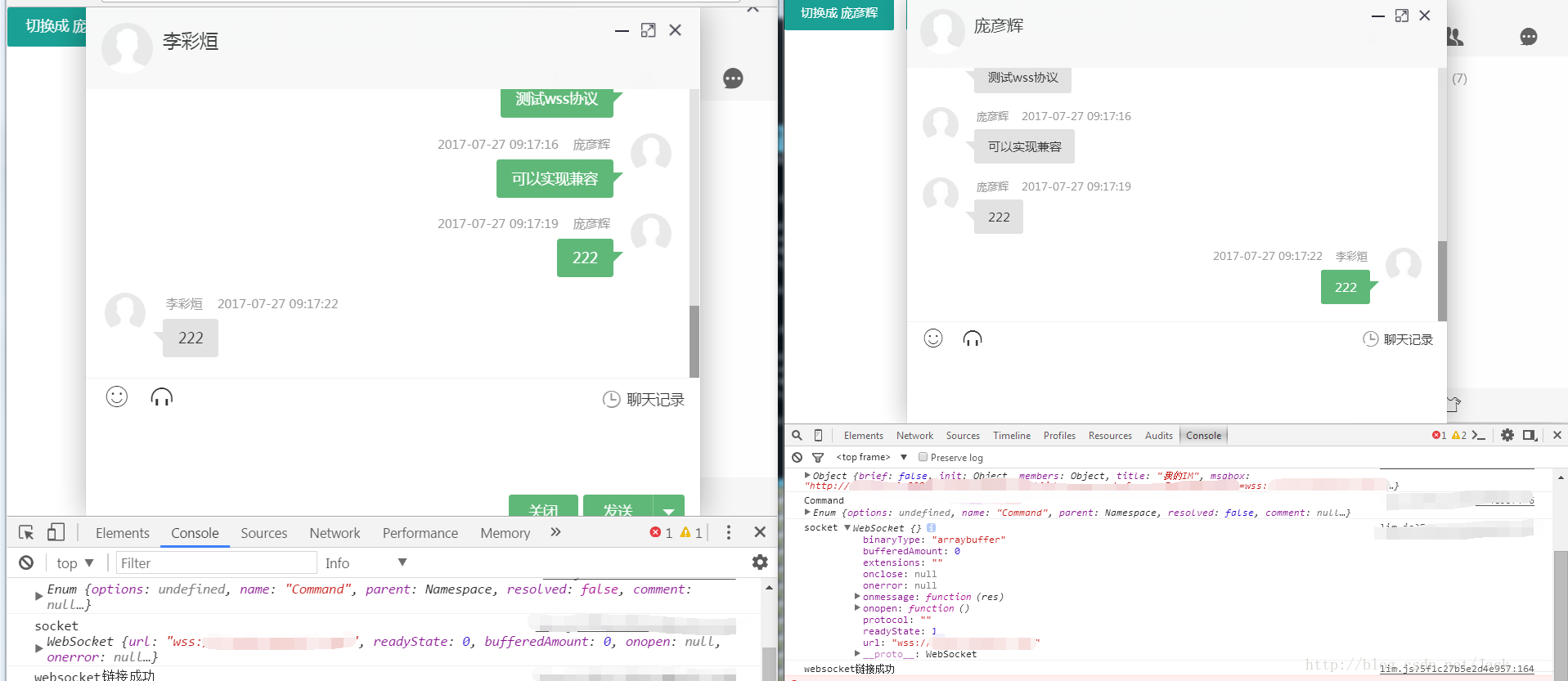微信小程式下nginx代理wss,實現相容原本服務協議ws,Java版本
阿新 • • 發佈:2019-02-15
開始前說明
微信小程式如果使用webSocket協議的話,那麼按照官網上的要求是必須使用了wss協議,使用了一個框架,不支援wss,所以後面用nginx代理解決了這個問題,接下來上程式碼
軟體列表
- 需要有SSL證書的域名一個
- 我使用的是tomcat7,JDK7
- 伺服器一個(有公網IP的那種,別問我為什麼強調這個。。。)
熟悉這些的直接ctrl+f搜尋關鍵字 ‘全文最主要’,看著一步就好了
好了開始搞事情
首先先在伺服器上部署你的專案,並且測試執行起來(保證外網訪問的到,通過公網IP訪問)
在tomcat7上執行專案,我去掉專案名,直接是ROOT資料夾
像這樣
在伺服器上部署nginx,然後修改配置,然後測試跑起來
配置這樣修改,listen是監聽的埠,不一定要80,如果衝突可以是別的埠
然後執行起來(我是用域名綁定了公網IP,然後測試的),如圖效果,證明OK
3.(熟悉的直接看著一步就好)這一步nginx配置是全文最主要的了
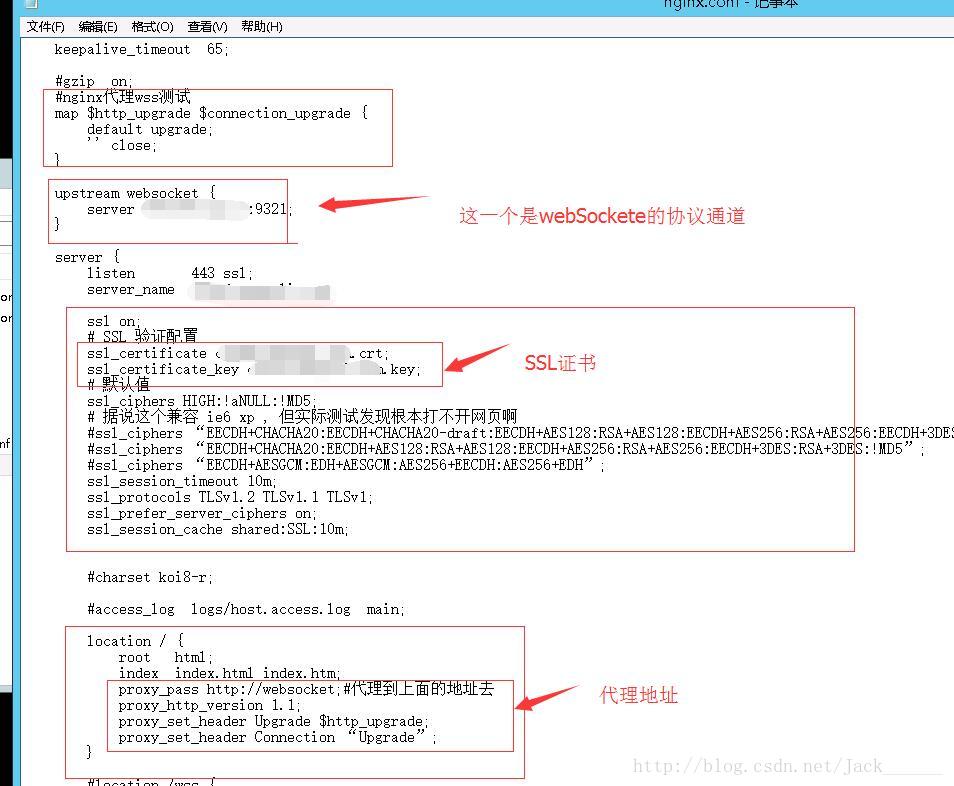
可能需要的是這一步的程式碼,沒有優化的nginx
#user nobody;
worker_processes 1;
#error_log logs/error.log;
#error_log logs/error.log notice;
#error_log logs/error.log info; 執行,我搞定了